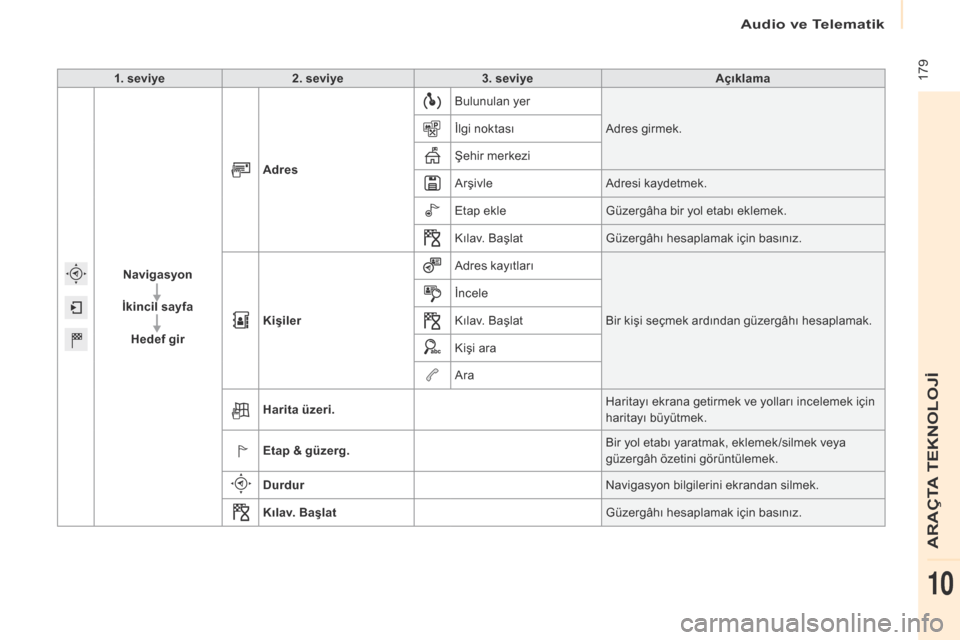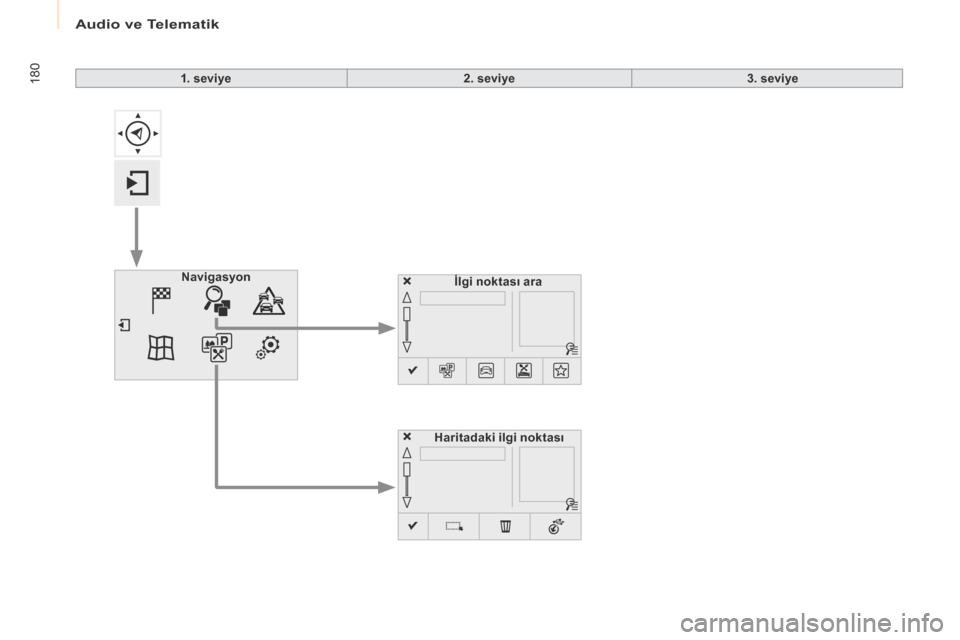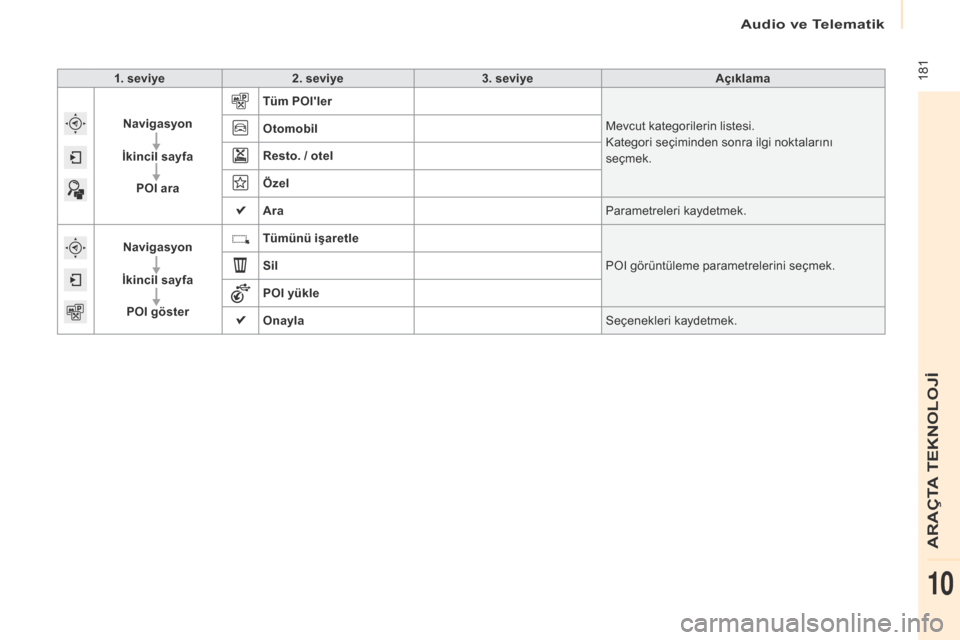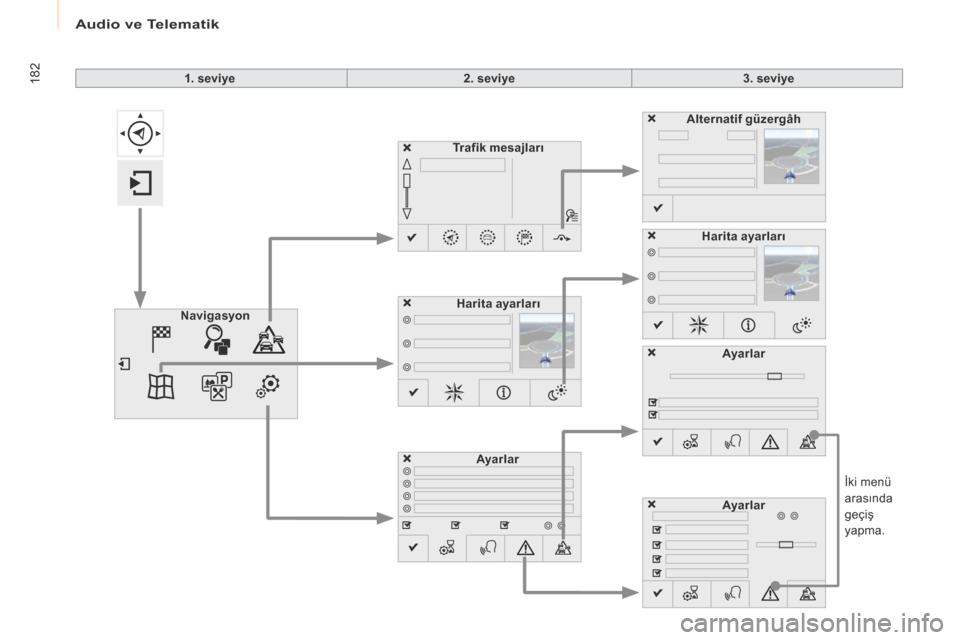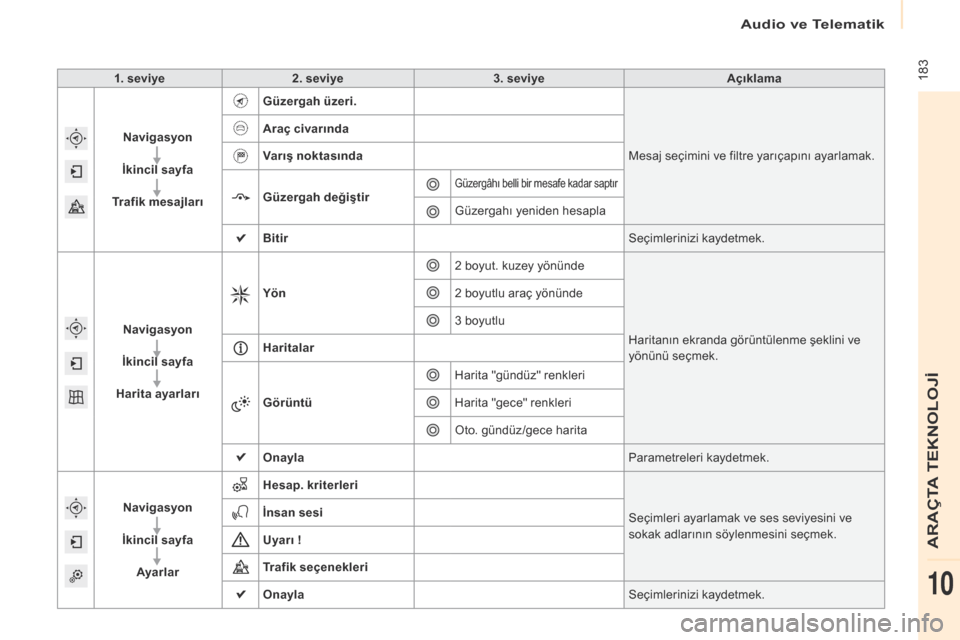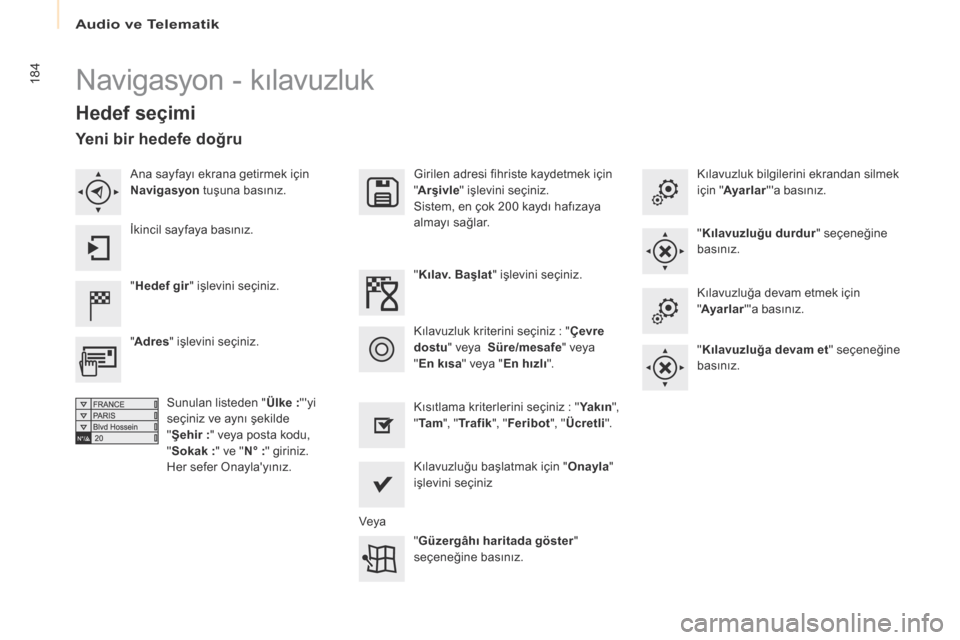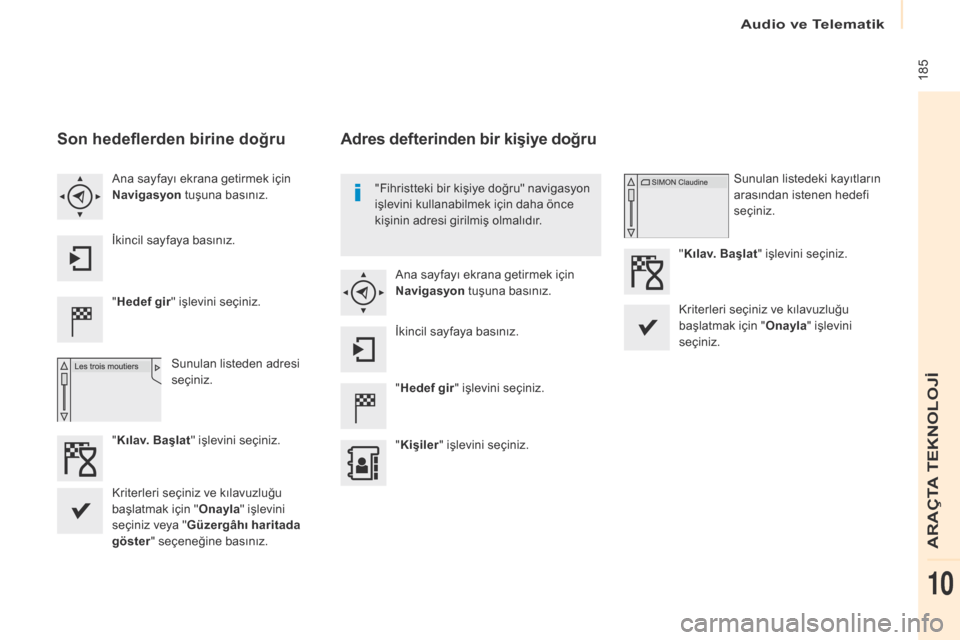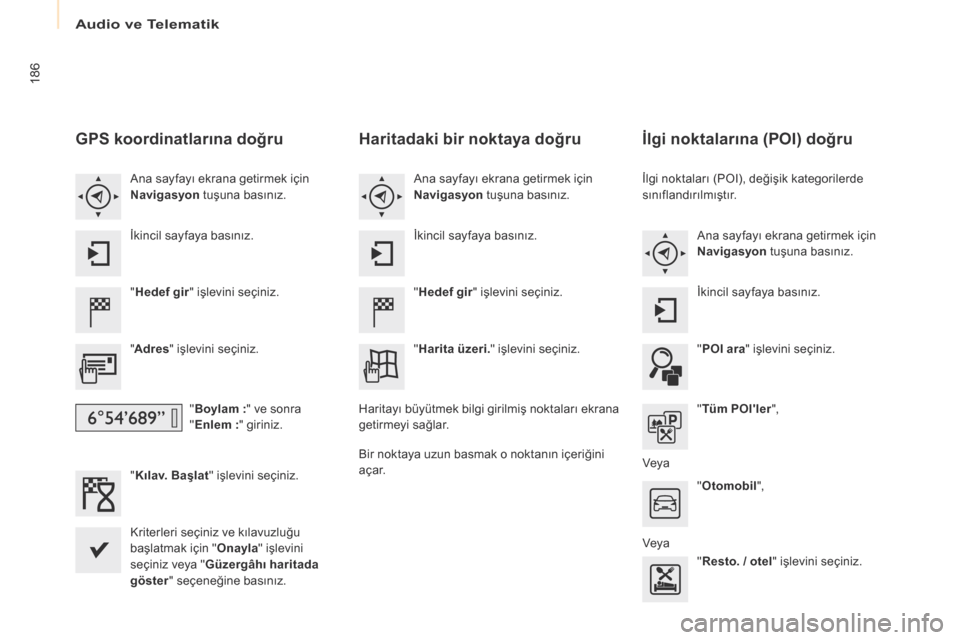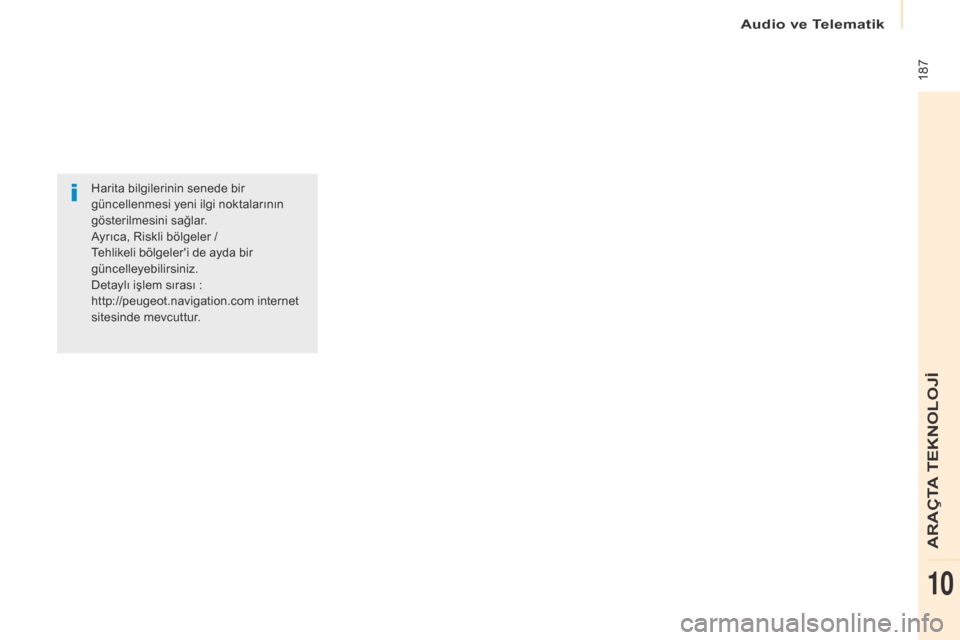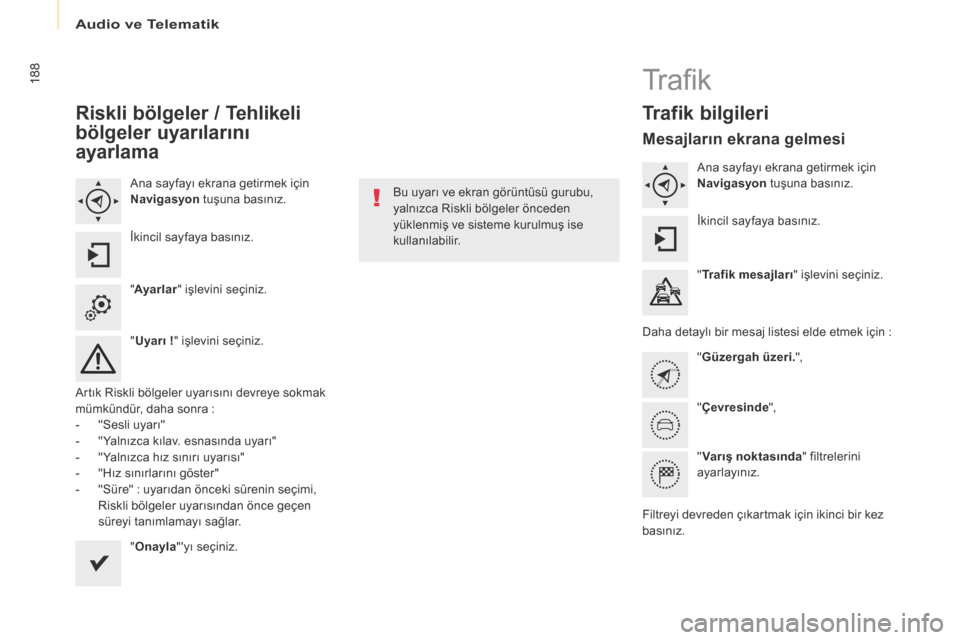Peugeot Partner 2017 Kullanım Kılavuzu (in Turkish)
Partner 2017
Peugeot
Peugeot
https://www.carmanualsonline.info/img/29/15979/w960_15979-0.png
Peugeot Partner 2017 Kullanım Kılavuzu (in Turkish)
Trending: isofix, warning, fuel consumption, radio, language, airbag, ECU
Page 181 of 260
Audio ve Telematik
179
Partner-2-VU_tr_Chap10a_SMEGplus_ed02-2016
1. seviye2. seviye 3. seviye Açıklama
Navigasyon
İkincil sayfa
he
def gir Adres
Bulunulan yer
Adres girmek.
İlgi noktası
Şehir merkezi
Arşivle Adresi kaydetmek.
Etap ekle Güzergâha bir yol etabı eklemek.
Kılav. Başlat Güzergâhı hesaplamak için basınız.
Kişiler Adres kayıtları
Bir kişi seçmek ardından güzergâhı hesaplamak.
İncele
Kılav. Başlat
Kişi ara
Ara
ha
rita üzeri. Haritayı ekrana getirmek ve yolları incelemek için
haritayı büyütmek.
Etap & güzerg. Bir yol etabı yaratmak, eklemek /silmek veya
güzergâh özetini görüntülemek.
Durdur Navigasyon bilgilerini ekrandan silmek.
Kılav. Başlat Güzergâhı hesaplamak için basınız.
ARAçTA TEKNOLOJİ
10
Page 182 of 260
Audio ve Telematik
180
Partner-2-VU_tr_Chap10a_SMEGplus_ed02-2016
İlgi noktası ara
Navigasyon
ha
ritadaki ilgi noktası
1. seviye
2. seviye 3. seviye
Page 183 of 260
Audio ve Telematik
181
Partner-2-VU_tr_Chap10a_SMEGplus_ed02-2016
1. seviye2. seviye 3. seviye Açıklama
Navigasyon
İkincil sayfa POI ara Tüm POI'ler
Mevcut kategorilerin listesi.
Kategori seçiminden sonra ilgi noktalarını
seçmek.
Otomobil
Resto. / otel
Özel
Ara
Parametreleri kaydetmek.
Navigasyon
İkincil sayfa POI göster Tümünü işaretle
POI görüntüleme parametrelerini seçmek.
Sil
POI yükle
Onayla Seçenekleri kaydetmek.
ARAçTA TEKNOLOJİ
10
Page 184 of 260
Audio ve Telematik
182
Partner-2-VU_tr_Chap10a_SMEGplus_ed02-2016
İki menü
arasında
geçiş
yapma.
1. seviye
2. seviye 3. seviye
Trafik mesajları
Ayarlar Alternatif güzergâh
h
arita ayarları
Navigasyon
h
arita ayarları
Ayarlar
Ayarlar
Page 185 of 260
Audio ve Telematik
183
Partner-2-VU_tr_Chap10a_SMEGplus_ed02-2016
1. seviye2. seviye 3. seviye Açıklama
Navigasyon
İkincil sayfa
Trafik mesajları Güzergah üzeri.
Mesaj seçimini ve filtre yarıçapını ayarlamak.
Araç civarında
Varış noktasında
Güzergah değiştir
Güzergâhı belli bir mesafe kadar saptır
Güzergahı yeniden hesapla
Bitir Seçimlerinizi kaydetmek.
Navigasyon
İkincil sayfa
h
arita ayarları Yön
2 boyut. kuzey yönünde
Haritanın ekranda görüntülenme şeklini ve
yönünü seçmek.
2 boyutlu araç yönünde
3 boyutlu
h
aritalar
Görüntü Harita "gündüz" renkleri
Harita "gece" renkleri
Oto. gündüz/gece harita
Onayla Parametreleri kaydetmek.
Navigasyon
İkincil sayfa Ayarlar
he
sap. kriterleri Seçimleri ayarlamak ve ses seviyesini ve
sokak adlarının söylenmesini seçmek.
İnsan sesi
Uyarı
!
Trafik seçenekleri
Onayla Seçimlerinizi kaydetmek.
ARAçTA TEKNOLOJİ
10
Page 186 of 260
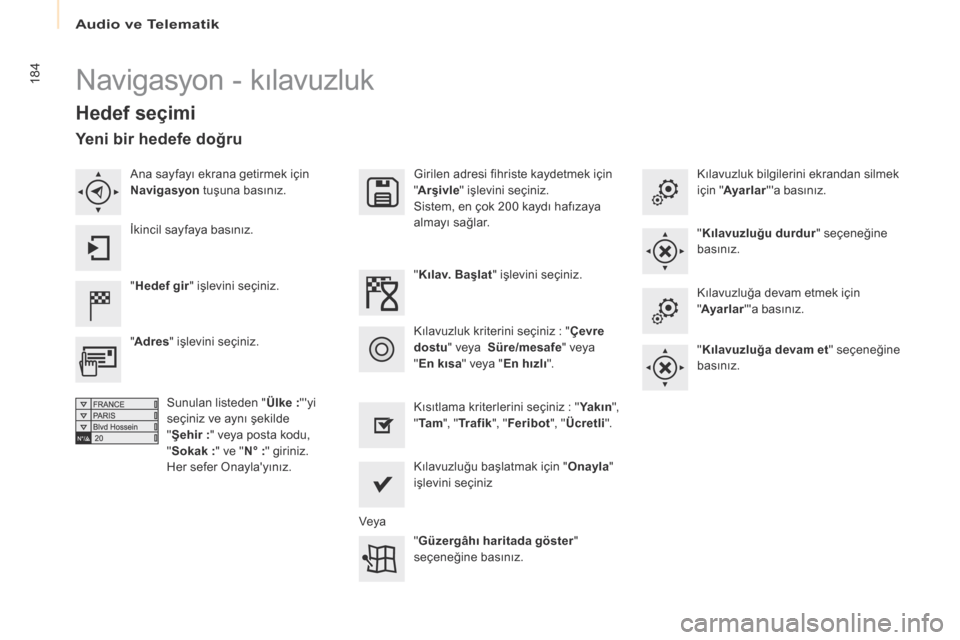
Audio ve Telematik
184
Partner-2-VU_tr_Chap10a_SMEGplus_ed02-2016
Navigasyon - kılavuzluk
hedef seçimi
"hedef gir" işlevini seçiniz. Girilen adresi fihriste kaydetmek için
"
Arşivle " işlevini seçiniz.
Sistem, en çok 200 kaydı hafızaya
almayı sağlar.
Kılavuzluğu başlatmak için " Onayla"
işlevini seçiniz
" Güzergâhı haritada göster "
seçeneğine basınız.
"
Adres " işlevini seçiniz.
Sunulan listeden " Ülke
:"'yi
seçiniz ve aynı şekilde
" Şehir
:" veya posta kodu,
" Sokak
:" ve " N°
:" giriniz.
Her sefer Onayla'yınız. "
Kılav. Başlat " işlevini seçiniz.
Kısıtlama kriterlerini seçiniz : "Ya k ı n ",
" Ta m ", "Trafik ", "Feribot ", "Ücretli ".
Kılavuzluk kriterini seçiniz
: "
çe
vre
dostu " veya Süre/mesafe " veya
" En
kısa" veya " En hızlı ". Kılavuzluk bilgilerini ekrandan silmek
için "
Ayarlar "'a basınız.
" Kılavuzluğu durdur " seçeneğine
basınız.
Kılavuzluğa devam etmek için
" Ayarlar "'a basınız.
" Kılavuzluğa devam et " seçeneğine
basınız.
Ana sayfayı ekrana getirmek için
Navigasyon
tuşuna basınız.
İkincil sayfaya basınız.
Yeni bir hedefe doğru
Veya
Page 187 of 260
Audio ve Telematik
185
Partner-2-VU_tr_Chap10a_SMEGplus_ed02-2016
Son hedeflerden birine doğru
"hedef gir" işlevini seçiniz.
Sunulan listeden adresi
seçiniz.
Ana sayfayı ekrana getirmek için
Navigasyon
tuşuna basınız.
İkincil sayfaya basınız.
" Kılav. Başlat " işlevini seçiniz.
Adres defterinden bir kişiye doğru
"hedef gir" işlevini seçiniz.
" Kişiler " işlevini seçiniz.
Ana sayfayı ekrana getirmek için
Navigasyon
tuşuna basınız.
İkincil sayfaya basınız. Sunulan listedeki kayıtların
arasından istenen hedefi
seçiniz.
" Kılav. Başlat " işlevini seçiniz.
Kriterleri seçiniz ve kılavuzluğu
başlatmak için " Onayla" işlevini
seçiniz.
"Fihristteki bir kişiye doğru" navigasyon
işlevini kullanabilmek için daha önce
kişinin adresi girilmiş olmalıdır.
Kriterleri seçiniz ve kılavuzluğu
başlatmak için " Onayla" işlevini
seçiniz veya " Güzergâhı haritada
göster " seçeneğine basınız.
ARAçTA TEKNOLOJİ
10
Page 188 of 260
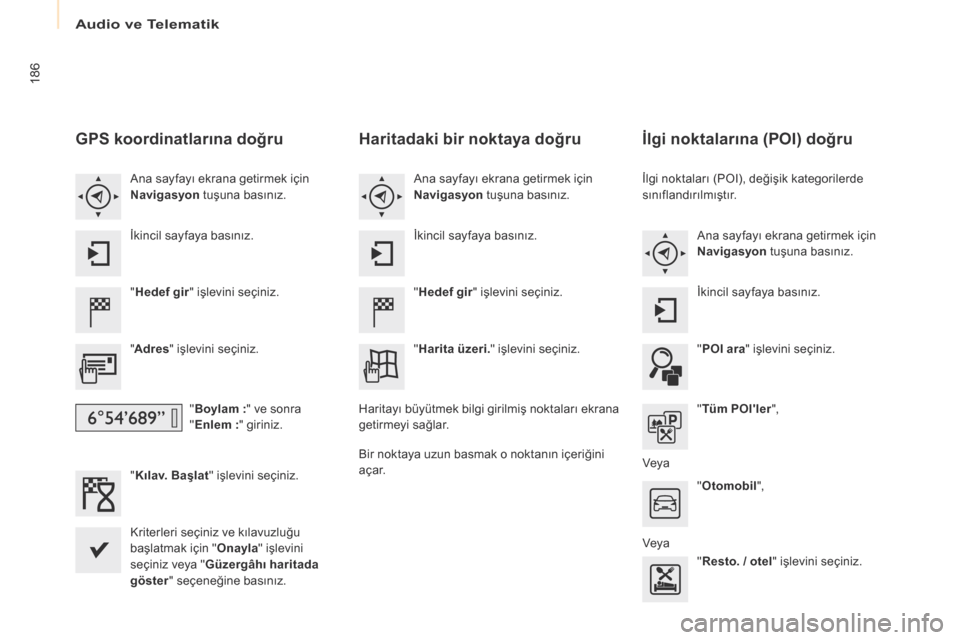
Audio ve Telematik
186
Partner-2-VU_tr_Chap10a_SMEGplus_ed02-2016
GPS koordinatlarına doğru
"hedef gir" işlevini seçiniz.
" Adres " işlevini seçiniz.
"Boylam
:" ve sonra
" Enlem
:" giriniz.
" Kılav. Başlat " işlevini seçiniz.
Kriterleri seçiniz ve kılavuzluğu
başlatmak için " Onayla" işlevini
seçiniz veya " Güzergâhı haritada
göster " seçeneğine basınız.
Ana sayfayı ekrana getirmek için
Navigasyon
tuşuna basınız.
İkincil sayfaya basınız.
haritadaki bir noktaya doğru
"hedef gir " işlevini seçiniz.
"
ha
rita üzeri. " işlevini seçiniz.
Ana sayfayı ekrana getirmek için
Navigasyon
tuşuna basınız.
İkincil sayfaya basınız.
Haritayı büyütmek bilgi girilmiş noktaları ekrana
getirmeyi sağlar.
Bir noktaya uzun basmak o noktanın içeriğini
a ç a r.
İlgi noktalarına (POI) doğru
İlgi noktaları (POI), değişik kategorilerde
sınıflandırılmıştır. Ana sayfayı ekrana getirmek için
Navigasyon tuşuna basınız.
İkincil sayfaya basınız.
" POI ara " işlevini seçiniz.
" Tüm POI'ler ",
Veya "Otomobil ",
Veya "Resto. / otel " işlevini seçiniz.
Page 189 of 260
Audio ve Telematik
187
Partner-2-VU_tr_Chap10a_SMEGplus_ed02-2016
Harita bilgilerinin senede bir
güncellenmesi yeni ilgi noktalarının
gösterilmesini sağlar.
Ayrıca, Riskli bölgeler /
Tehlikeli bölgeler'i de ayda bir
güncelleyebilirsiniz.
Detaylı işlem sırası :
http://peugeot.navigation.com internet
sitesinde mevcuttur.
ARAçTA TEKNOLOJİ
10
Page 190 of 260
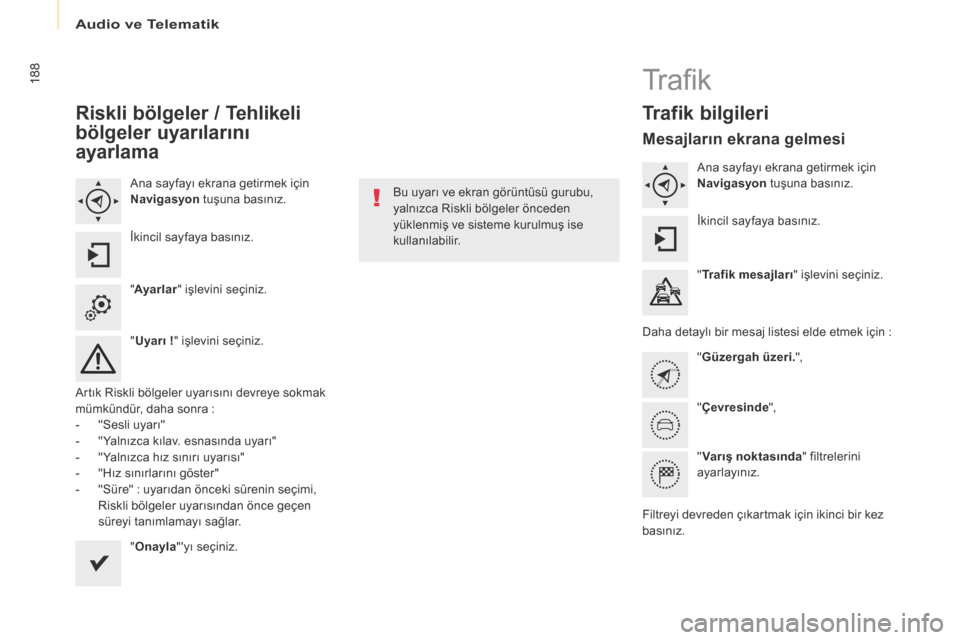
Audio ve Telematik
188
Partner-2-VU_tr_Chap10a_SMEGplus_ed02-2016
Riskli bölgeler / Tehlikeli
bölgeler uyarılarını
ayarlama
Ana sayfayı ekrana getirmek için
Navigasyon tuşuna basınız.
İkincil sayfaya basınız.
" Ayarlar " işlevini seçiniz.
" Uyarı
!" işlevini seçiniz.
Artık Riskli bölgeler uyarısını devreye sokmak
mümkündür, daha sonra
:
-
"
Sesli uyarı"
-
"
Yalnızca kılav. esnasında uyarı"
-
"
Yalnızca hız sınırı uyarısı"
-
"
Hız sınırlarını göster"
-
"
Süre" : uyarıdan önceki sürenin seçimi,
Riskli bölgeler uyarısından önce geçen
süreyi tanımlamayı sağlar.
"Onayla "'yı seçiniz. Bu uyarı ve ekran görüntüsü gurubu,
yalnızca Riskli bölgeler önceden
yüklenmiş ve sisteme kurulmuş ise
kullanılabilir.
Tr a fi k
Trafik bilgileri
Mesajların ekrana gelmesi
Ana sayfayı ekrana getirmek için
Navigasyon
tuşuna basınız.
İkincil sayfaya basınız.
" Trafik mesajları " işlevini seçiniz.
Daha detaylı bir mesaj listesi elde etmek için
:
" Güzergah üzeri. ",
"
çe
vresinde ",
" Varış noktasında " filtrelerini
ayarlayınız.
Filtreyi devreden çıkartmak için ikinci bir kez
basınız.
Trending: ABS, oil, sensor, warning, phone, service, language